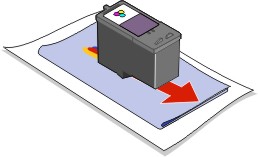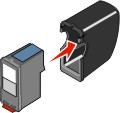Byta bläckpatron
Byta bläckpatron
 Justera bläckpatronerna
Justera bläckpatronerna
 Förbättra utskriftskvaliteten
Förbättra utskriftskvaliteten
 Bevara bläckpatronerna
Bevara bläckpatronerna
 Rengöra skannerglaset
Rengöra skannerglaset
 Beställa förbrukningsartiklar
Beställa förbrukningsartiklar
Byta bläckpatron
Lexmark 7100 Series använder sig av följande bläckpatroner:
|
Vänstra bläckpatronshållaren:
Svart patron eller fotopatron
|
Högra bläckpatronshållaren:
Färgpatron
|
|
|
|
Obs! Information om hur du beställer förbrukningsartiklar finns i Beställa förbrukningsartiklar.
Ta bort en använd bläckpatron
- Se till att Allt-i-ett är på.
- Lyft upp skannerenheten.

Bläckpatronsvagnen flyttar sig och stannar vid påfyllningspositionen, om inte Allt-i-ett är upptagen.
- Tryck ned patronhållarens spak för att lyfta locket.
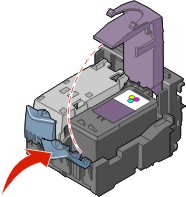
- Ta bort den gamla bläckpatronen. Förvara den använda bläckpatronen i en lufttät behållare eller släng bort den.
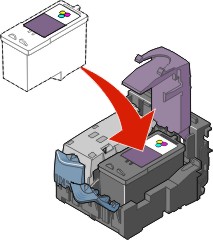
Obs! Om du ska ta bort båda bläckpatronerna, upprepa steg 3 och 4 för den andra.
Installera en bläckpatron
- Om du ska installera en ny bläckpatron tar du bort etiketten och den genomskinliga tejpen på bläckpatronens under- och baksida.
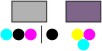
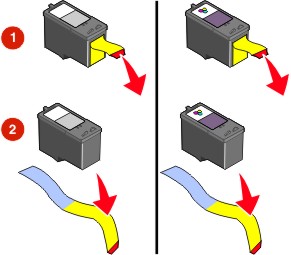
Varning: Vidrör inte bläckpatronens guldkontakter.
- Sätt i den svarta patronen eller fotopatronen i den vänstra bläckpatronshållaren. Sätt i färgpatronen i den högra bläckpatronshållaren.
Obs! Om du ska installera en fotopatron, ta den först ut ur förvaringsenheten innan du tar bort etiketten och tejpen.
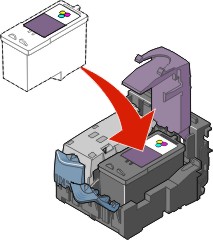
- Stäng locket så att ett knäppljud hörs.

- Stäng skannerenheten.

- Fyll på vanligt papper i pappersfacket. Om du vill ha hjälp kan du se Fylla på vanligt papper i pappersfacket.
- Tryck på Välj för att skriva ut ett justeringsark.
Justera bläckpatronerna
Det finns två tillfällen när du kan behöva justera bläckpatronerna: efter bläckpatronsinstallation eller för att lösa problem med utskriftskvaliteten.
Efter installation av nya bläckpatroner
När du har installerat nya bläckpatroner visas ett meddelande på kontrollpanelens display.
- Se till att det finns papper i pappersfacket.
- Tryck på Välj för att skriva ut ett justeringsark.
Skriver ut justeringsark visas på displayen och ett justeringsark skrivs ut. När justeringsarket skrivits ut är den automatiska justeringen slutförd.
Lösa problem med utskriftskvaliteten
Justera bläckpatronerna för att lösa problem med utskriftskvaliteten, t.ex.:
- Utskrivna tecken har fel form eller har inte justerats i vänstermarginalen.
- Vertikala, raka linjer är ojämna.
- Fyll på vanligt papper i pappersfacket.
- Tryck på Lägeupprepade gånger på kontrollpanelen tills Kopiera har valts.
- Tryck på Alternativ tills UNDERHÅLL visas.
- Tryck på + tills Justera visas och tryck sedan på Välj.
Ett justeringsark skrivs ut. När arket skrivits ut är den automatiska justeringen slutförd.
Förbättra utskriftskvaliteten
Om du inte är nöjd med utskriftskvaliteten på dokumentet, ser du till att:
- Använda rätt typ av papper för dokumentet. Använd t.ex. fotopapper om du använder en fotopatron.
- Använda papper som är tjockare, ljust vitt eller bestruket.
- Välja en högre utskriftskvalitet:
- Klicka på Arkiv
 Skriv ut i programmet.
Skriv ut i programmet.
Dialogrutan Skriv ut visas.
- Från dialogrutan Skriv ut klickar du på Egenskaper, Inställningar eller Alternativ.
- I området Kvalitet/Hastighet markerar du Normal eller Maximal.
- Skriv ut dokumentet igen.
Om dokumentet fortfarande inte har tillfredsställande utskriftskvalitet kan du göra på följande sätt:
- Ta bort bläckpatronerna. Om du vill ha hjälp kan du se steg 4 på sidan 96.
- Sätt i bläckpatronerna. Om du vill ha hjälp kan du se steg 2 på sidan 98.
- Skriv ut dokumentet igen.
Om utskriftskvaliteten inte har förbättrats fortsätter du med Rensa munstyckena.
Rensa munstyckena
|
Använda programmet
|
Använda kontrollpanelen
|
- Fyll på vanligt papper. Om du vill ha hjälp kan du se Fylla på vanligt papper i pappersfacket.
- Dubbelklicka på ikonen Lexmark Productivity Suite.
- Dubbelklicka på Underhålla/Felsöka.
- På fliken Underhåll klickar du på Rengör för att åtgärda horisontella streck.
- Klicka på Skriv ut.
En sida skrivs ut där bläck trycks ut genom munstyckena för att rengöra de tilltäppta munstyckena.
- Klicka på Stäng eller klicka på Skriv ut igen om utskriftskvaliteten inte är förbättrad.
- Klicka på Avsluta.
- Skriv ut dokumentet igen för att säkerställa att utskriftskvaliteten har förbättrats.
Om du inte är nöjd med utskriftskvaliteten fortsätter du med att Torka av bläckpatronernas kontakter och munstycken.
- Skriv ut dokumentet igen.
|
- Fyll på vanligt papper. Om du vill ha hjälp kan du se Fylla på vanligt papper i pappersfacket.
- Tryck på Läge upprepade gånger på kontrollpanelen tills Kopiera har valts.
- Tryck på Alternativ tills UNDERHÅLL visas på displayen.
- Tryck på + tills Rengör visas på displayen och tryck sedan på Välj.
En sida skrivs ut där bläck trycks ut genom munstyckena för att rengöra de tilltäppta munstyckena.
- Skriv ut dokumentet igen för att säkerställa att utskriftskvaliteten har förbättrats.
Om du inte är nöjd med utskriftskvaliteten fortsätter du med att Torka av bläckpatronernas kontakter och munstycken.
- Skriv ut dokumentet igen.
|
Torka av bläckpatronens munstycken och kontakter
- Ta bort bläckpatronerna. Om du vill ha hjälp kan du se Ta bort en använd bläckpatron.
- Fukta en ren, luddfri trasa med vatten.
- Håll trasan försiktigt mot munstyckena i tre sekunder och torka sedan i den riktning som anges.
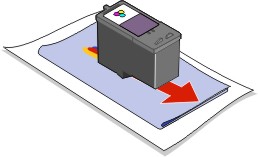
- Håll ett rent hörn av trasan försiktigt mot kontakterna i cirka tre sekunder och torka sedan i den riktning som anges.

- Upprepa steg 3 och 4 med ett annat rent hörn av trasan.
- Låt munstyckena och kontakterna torka helt.
- Installera om bläckpatronerna.
- Rensa munstyckena. Om du vill ha hjälp kan du se Rengöra munstyckena.
- Skriv ut dokumentet igen.
Om utskriftskvaliteten inte har förbättrats upprepar du Torka av bläckpatronernas kontakter och munstycken upp till två gånger till.
Om utskriftskvaliteten fortfarande är dålig byter du ut bläckpatronerna. Information finns i Underhålla Allt-i-ett.
Bevara bläckpatronerna
Gör så här för att bläckpatronerna ska hålla så länge som möjligt och för att få bästa resultat med Allt-i-ett:
- Låt nya bläckpatroner ligga kvar i förpackningen till dess att du ska installera dem.
- Ta inte ut en bläckpatron ur Allt-i-ett annat än för att byta, rengöra eller förvara den i en lufttät behållare. När fotopatronen inte används förvaras den i förvaringsenheten för bläckpatroner.
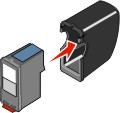
Bläckpatronerna skriver inte ut ordentligt om de lämnas oskyddade under en längre tid, eftersom bläcket torkar ut.
Obs! Förvara den svarta bläckpatronen i förvaringsenheten när fotopatronen används.
Garantin för Lexmarks Allt-i-ett omfattar inte reparation av skador eller misslyckanden som orsakats av en påfylld bläckpatron. Vi rekommenderar att du inte använder påfyllda bläckpatroner. Om du använder påfyllda bläckpatroner kan detta påverka utskriftskvaliteten och skada Allt-i-ett. Använd förbrukningsartiklar från Lexmark för bästa möjliga resultat.
Rengöra skannerglaset
- Fukta en ren, luddfri trasa.
- Rengör skannerglaset försiktigt.
Obs! Se till att allt bläck eller korrigeringsvätska på dokumentet torkat innan du placerar dokumentet på skannerglaset.
Beställa förbrukningsartiklar
Om du vill beställa förbrukningsartiklar till Allt-i-ett eller hitta en lokal återförsäljare går du in på Lexmarks webbplats på www.lexmark.com.
|
Artikel
|
Artikelnummer
|
|
Svart bläckpatron
|
32 eller 34
|
|
Färgpatron
|
33 eller 35
|
|
Fotopatron
|
31
|
|
USB-kabel
|
12A2405
|
Återvinna Lexmark-produkter
Så här returnerar du Lexmark-produkter till Lexmark för återvinning:
- Besök vår webbplats: www.lexmark.com/recycle
- Följ instruktionerna på dataskärmen.
 Byta bläckpatron
Byta bläckpatron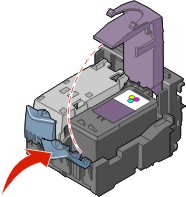
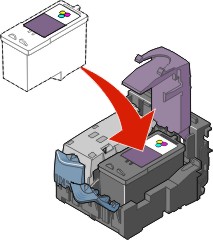
![]()
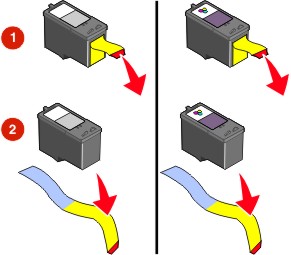
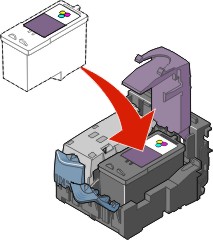


 Skriv ut i programmet.
Skriv ut i programmet.